WordPress 관리자(wp-admin)가 잠겨 있을 때 수행할 작업
게시 됨: 2021-09-23WordPress 관리 영역에 로그인하는 데 문제가 있습니까?
이것은 다양한 이유로 인해 발생할 수 있으므로 초보자가 문제를 해결하기가 까다롭습니다.
이 기사에서는 WordPress 관리자(wp-admin)가 잠겨 있을 때 수행할 작업을 보여줌으로써 사이트에 다시 액세스할 수 있습니다.
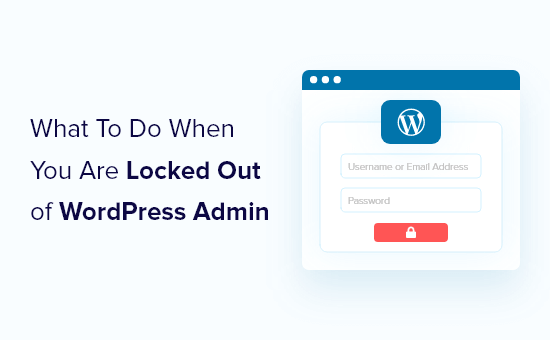
자신의 WordPress 사이트가 잠겨있는 이유는 무엇입니까?
WordPress 관리 영역에 액세스할 수 없는 사용자로부터 자주 듣습니다. 이것은 실망스럽고 생산성을 정지시킬 수 있습니다. WordPress 웹 사이트에서 게시물을 작성하거나 댓글에 응답하거나 작업을 수행할 수 없습니다.
다른 사람의 사이트에 로그인하는 데 문제가 있는 경우 사이트 소유자나 관리자에게 연락하여 알려야 합니다. 그들은 당신이 액세스할 수 없는 이유를 설명하거나 문제를 해결하기 위해 당신과 협력할 수 있습니다.
사이트 소유자인 경우 아래 문제 해결 단계를 따를 수 있습니다.
WordPress 관리자가 잠길 수 있는 몇 가지 이유가 있으므로 하나씩 살펴보겠습니다. 이 제거 과정을 통해 문제에 대한 해결책을 찾을 수 있기를 바랍니다.
WordPress 문제 해결 가이드를 참조하여 문제의 원인과 해결 방법을 알아볼 수도 있습니다. 가장 일반적인 50가지 WordPress 오류 목록과 해결 방법에서 솔루션을 찾을 수도 있습니다.
즉, WordPress 관리자가 잠겨 있을 때 취할 수 있는 몇 가지 단계를 살펴보겠습니다. 아래 링크를 사용하여 표시되는 오류 메시지로 빠르게 이동할 수 있습니다.
- 데이터베이스 연결을 설정하는 동안 오류가 발생했습니다.
- 500 내부 서버 오류
- 404 '찾을 수 없음' 오류
- 403 금지된 오류
- 401 승인되지 않은 오류
- 제한된 로그인
- 죽음의 하얀 스크린
- 잘못된 비밀번호 문제
- 플러그인 문제
- 관리자 권한 상실
- 해킹된 워드프레스 사이트
- 로그인 페이지 새로 고침 및 리디렉션
- '비활성화되었습니다' 오류
- '예약된 유지 관리에 잠시 사용할 수 없음' 오류
- PHP 구문 오류
데이터베이스 연결을 설정하는 동안 오류가 발생했습니다.
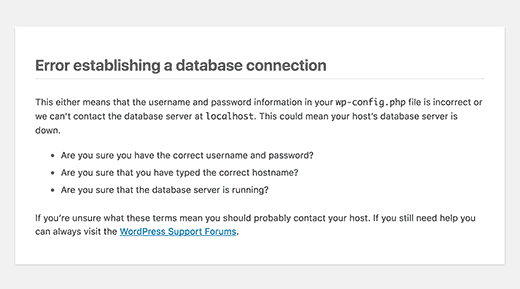
사이트의 모든 페이지에 '데이터베이스 연결 설정 오류' 경고가 표시됩니까? 이 메시지는 손상된 데이터베이스 또는 웹 호스팅 서버 문제와 같은 다양한 이유로 표시됩니다.
로그인을 시도할 때 이 오류가 표시되면 WordPress에서 데이터베이스 연결 설정 오류를 수정하는 방법에 대한 가이드를 참조하세요.
500 내부 서버 오류
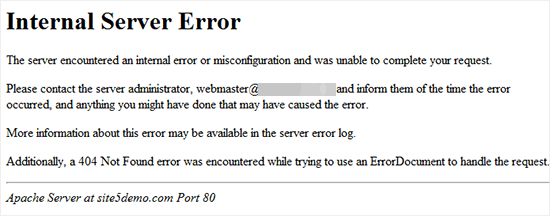
초보자가 접할 수 있는 또 다른 WordPress 오류는 "내부 서버 오류" 또는 때때로 "500 내부 서버 오류"입니다. 이 오류는 문제가 있지만 서버가 문제가 있는 위치를 식별할 수 없을 때 표시됩니다.
WordPress에 로그인하려고 할 때 이 메시지가 표시되면 WordPress에서 500 내부 서버 오류를 수정하는 방법에 대한 가이드의 단계를 따르세요.
404 '찾을 수 없음' 오류
때때로 사용자는 WordPress 설정에서 WordPress 주소와 사이트 주소를 변경할 때 실수를 합니다. 다음에 관리 영역에 로그인하려고 하면 '오류 404 – 찾을 수 없음' 오류가 표시됩니다.
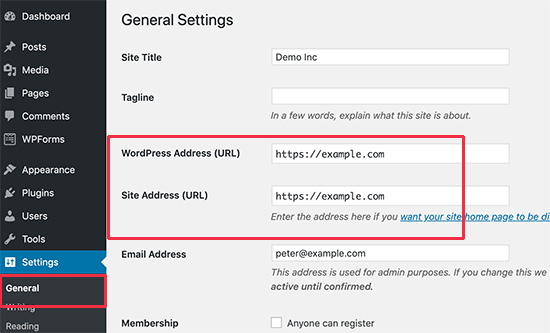
이런 일이 발생하면 WordPress 사이트 URL을 변경하는 방법에 대한 가이드를 확인하십시오. 로그인할 수 없기 때문에 방법 1을 사용할 수 없지만 다른 방법을 사용하면 문제에서 벗어날 수 있습니다.
참고: 사이트에 로그인할 수 있지만 게시물 중 하나를 볼 때 404 오류가 표시되면 다른 문제가 있는 것입니다. 404 오류를 반환하는 WordPress 게시물을 수정하는 방법에 대한 가이드에서 문제를 해결하는 방법을 배울 수 있습니다.
403 금지된 오류
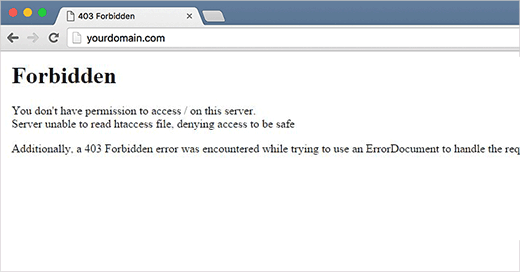
일부 사용자는 wp-admin에 로그인하려고 할 때 "HTTP 오류 403 – 금지됨" 오류가 표시된다고 보고합니다. 이 오류는 잘못된 파일 권한, 잘못 코딩된 보안 플러그인 또는 서버 구성으로 인해 발생할 수 있습니다.
이 오류가 표시되면 WordPress에서 403 금지된 오류를 수정하는 방법에 대한 가이드가 문제를 추적하고 해결하는 데 도움이 될 것입니다.
401 승인되지 않은 오류
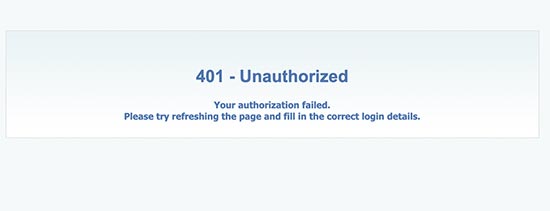
WordPress 사이트가 잠겨 있을 때 볼 수 있는 또 다른 메시지는 401 오류입니다. 이 오류는 '유효하지 않은 자격 증명으로 인해 액세스가 거부되었습니다' 또는 '인증 필요'라는 메시지와 함께 표시되는 경우가 있습니다.
WordPress 관리 폴더를 암호로 보호한 경우 이 메시지를 볼 수 있습니다. WordPress 보안 플러그인 또는 호스팅 회사에서 취한 보안 조치로 인해 발생할 수도 있습니다.
WordPress에서 401 오류를 수정하는 방법에 대한 가이드를 참조하여 웹사이트에 다시 액세스하는 데 도움이 되는 6가지 솔루션을 알아보세요.
제한된 로그인
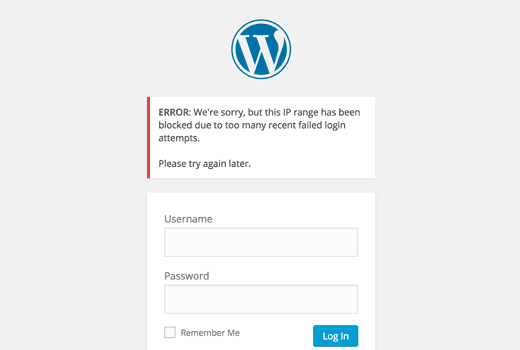
기본적으로 WordPress에서는 사용자가 원하는 만큼 암호를 입력할 수 있습니다. 해커는 웹사이트가 깨질 때까지 다른 조합을 입력하는 스크립트를 사용하여 이를 악용할 수 있습니다.
이를 방지하려면 사용자당 로그인 시도 실패 횟수를 제한하는 것이 좋습니다. 그러나 이는 잘못된 비밀번호를 너무 많이 입력하면 자신의 웹사이트가 잠겨 있음을 의미할 수 있습니다.
그런 상황이라면 WordPress에서 로그인 시도 제한을 차단 해제하는 방법에 대한 가이드의 단계를 따라야 합니다.
죽음의 하얀 스크린
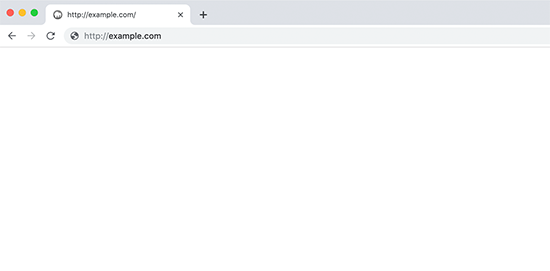
WordPress 관리자에 흰색 화면이 표시됩니까? 이 문제는 종종 WordPress의 죽음의 흰색 화면이라고합니다.

이것은 메모리 제한을 소진했을 때 발생합니다. 잘못 코딩된 플러그인이나 테마 또는 신뢰할 수 없는 웹 호스팅으로 인해 발생할 수 있습니다.
이 오류가 표시되면 WordPress 죽음의 흰색 화면을 수정하는 방법에 대한 가이드를 참조하십시오.
잘못된 비밀번호 문제
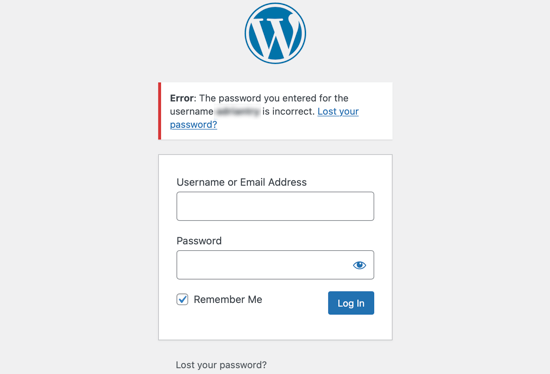
잘못된 비밀번호를 사용하지 않았음이 확실하고 Caps Lock이 켜져 있지 않은지 확인했다는 소식을 듣는 것보다 더 실망스러운 것은 없습니다.
이것은 당신이 해킹의 희생자이거나 단지 정직한 실수를 저지르는 경우에 발생할 수 있습니다.
더 나쁜 것은 비밀번호를 변경하려고 할 때 더 이상 액세스할 수 없는 주소로 이동하기 때문에 이메일을 받지 못한다는 것입니다.
운 좋게도 다른 방법이 있으며 phpMyAdmin에서 WordPress 비밀번호를 재설정할 수 있습니다. 이 방법은 신규 사용자에게 다소 부담스러울 수 있지만 관리 영역에 대한 액세스 권한을 다시 얻으려면 이 방법이 가장 좋습니다.
플러그인 문제
잘못된 플러그인 또는 테마로 인해 WordPress 사이트가 잠길 수 있습니다. 새 플러그인을 설치한 후 WordPress 관리자에 로그인할 수 없거나 오류 메시지에 'wp-content/plugins/'가 표시되는 경우일 수 있습니다.
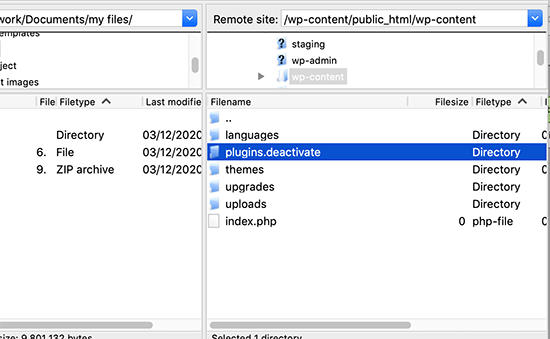
사이트에 다시 액세스하려면 플러그인을 일시적으로 비활성화해야 합니다. wp-admin에 액세스할 수 없을 때 모든 플러그인을 비활성화하는 방법에 대한 단계별 가이드에 따라 FTP 또는 phpMyAdmin을 사용하여 이를 수행할 수 있습니다.
관리자 권한 상실
때로는 WordPress 관리자에 로그인할 수 있지만 관리자 기능이 표시되지 않을 수 있습니다. 예를 들어 테마나 플러그인에 액세스할 수 없습니다.
이것은 사용자 권한이 수정된 경우 발생할 수 있습니다. 해커가 사이트를 감염시킨 다음 관리자 권한을 삭제했을 수 있습니다.
이 경우 MySQL(phpMyAdmin)을 통해 WordPress 데이터베이스에 관리자를 추가해야 합니다.
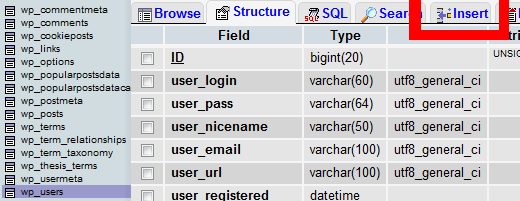
해킹된 워드프레스 사이트
사이트가 해킹된 것으로 의심되는 경우 취해야 할 다른 단계가 있습니다.
해킹된 웹 사이트는 다르게 보이거나 다른 콘텐츠를 표시하거나 자동으로 음악 또는 기타 미디어를 재생할 수 있습니다. 설상가상으로 방문자를 바이러스로 감염시킬 수 있으므로 신속하게 조치를 취해야 합니다.
해킹된 WordPress 사이트를 수정하는 방법에 대한 초보자 가이드로 시작하세요. 해킹을 식별하고, 백업에서 사이트를 복원하고, 맬웨어를 제거하는 방법을 알려 드리겠습니다.
그 후에는 향후 공격으로부터 사이트를 보호해야 합니다. 궁극적인 WordPress 보안 가이드에서 그 방법을 보여줍니다.
로그인 페이지 새로 고침 및 리디렉션

또 다른 유형의 로그인 오류는 WordPress 로그인 페이지가 계속 새로 고쳐지고 로그인 화면으로 다시 리디렉션되는 경우입니다.
이것은 WordPress 옵션 테이블의 사이트 URL 및 홈 URL 필드에 대한 잘못된 값 때문에 발생할 수 있습니다. 또한 잘못 구성된 영구 링크 설정이나 .htaccess 파일의 리디렉션 설정으로 인해 발생할 수도 있습니다.
이 문제를 해결하려면 WordPress 로그인 페이지 새로 고침 및 리디렉션 문제를 해결하는 방법에 대한 가이드를 확인하세요.
'비활성화되었습니다' 오류
WordPress 관리 영역에 로그인하려고 할 때 '이것은 비활성화되었습니다'라는 오류가 표시됩니까? 이 메시지는 잘못된 관리자 주소로 이동했을 때 표시됩니다.
일반적인 WordPress 보안 방법은 기본 관리자 로그인 URL(domain.com/wp-admin)을 사용자 정의로 변경하는 것입니다. 이렇게 하면 해커와 봇이 액세스 권한을 얻으려고 로그인 URL을 망치는 것을 방지할 수 있습니다.
URL이 변경된 것을 잊어버리고 이전 URL로 이동하면 이 오류 메시지가 표시됩니다. 올바른 주소를 잊어버린 경우 WordPress 로그인 URL을 찾는 방법에 대한 초보자 가이드를 확인해야 합니다.
'예약된 유지 관리에 잠시 사용할 수 없음' 오류
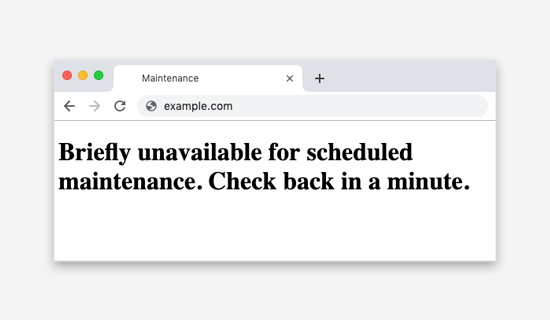
WordPress에 '예약된 유지 관리에 잠시 사용할 수 없음' 오류가 표시됩니까? 이 오류는 일반적으로 WordPress 코어, 플러그인 또는 테마를 업데이트하는 동안 나타납니다.
그러나 WordPress 사이트가 업데이트를 완료하지 못하면 유지 관리 모드가 중단됩니다.
문제를 해결하려면 WordPress에서 예정된 유지 관리에 잠시 사용할 수 없음 오류를 수정하는 방법에 대한 가이드를 확인해야 합니다. 이 가이드는 또한 오류가 발생하는 이유와 향후 이를 방지하는 방법에 대해 설명합니다.
PHP 구문 오류
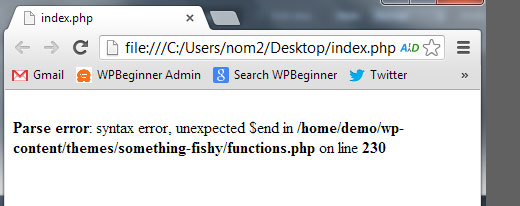
WordPress 자습서 또는 웹 사이트에서 코드 조각을 붙여넣은 후 PHP 오류가 발생할 수 있습니다. 잘못된 코드로 인해 웹사이트가 제대로 작동하지 않아 로그인할 수 없습니다.
종종 초보자는 대시보드에서 내장된 WordPress 편집기를 사용합니다. 이 기능은 편리하지만 무엇을 하고 있는지 모르는 경우 재앙을 초래할 수 있습니다.
이것이 우리가 웹에서 WordPress에 스니펫을 붙여넣는 방법에 대한 초보자 가이드를 작성한 이유입니다.
코드 조각으로 인해 WordPress 관리자가 잠겨 있는 경우 FTP 프로그램을 사용하여 파일에 액세스하여 수동으로 문제를 해결해야 합니다. FTP에 익숙하지 않다면 FTP에 대한 초보자 가이드를 확인하십시오.
FTP 소프트웨어를 사용하여 WordPress 사이트에 연결한 후 WordPress에서 구문 오류를 수정하는 방법에 대한 가이드에 따라 추가한 코드를 수정하거나 제거해야 합니다.
이 튜토리얼이 WordPress 관리 영역에 로그인하는 데 도움이 되었기를 바랍니다. 또한 최고의 WordPress 호스팅을 선택하는 방법을 배우거나 웹 사이트를 성장시키기 위해 필수 플러그인 목록을 확인하고 싶을 수도 있습니다.
이 가이드가 마음에 들면 WordPress 비디오 자습서용 YouTube 채널 구독을 고려하십시오. Twitter와 Facebook에서도 찾을 수 있습니다.
